FireShot – 截取网页截图
Fireshot是一个网络浏览器扩展,使用它可以截取完整的网页截图。您可以以任何您想要的格式编辑、保存和捕获屏幕截图,例如 PNG/JPEG/GIF/PDF。甚至可以发出打印命令或将图像复制到剪贴板。不需要间谍软件、广告或不必要的权限。只需单击几下即可使用此扩展程序截取屏幕截图。
特征:
- 将屏幕截图以 PDF、JPEG 和 PNG 格式保存到磁盘。
- 没有广告或间谍软件。
- 如果网页很长,则无需滚动,Fireshot 会滚动。
- 仅捕获网页的选定部分或可见部分。
- 将屏幕截图发送到您的 Gmail。
- 将屏幕截图复制到剪贴板并打印屏幕截图。
优点:
- 提供快速访问。
- 提供直观的控制。
- 没有广告或间谍软件。
- 是跨平台的,适用于任何浏览器。
- 您甚至可以整合那些看起来不可接受的对象。
- 将云存储和系统合并到一个工作区。
缺点:
- 需要不断更新,这可能很忙。
- 各种浏览器都需要自己改编的程序版本。
- 附加组件通常需要能够读取甚至更改用户访问的网页上的所有内容,这在各种情况下可能导致数据泄露、捕获密码、跟踪浏览等严重事故。
安装:
安装 Fireshot 就像安装任何其他浏览器扩展程序一样,只涉及三个步骤:
第 1 步:在 Chrome 网上应用店或 Firefox 附加组件中访问 Fireshot。
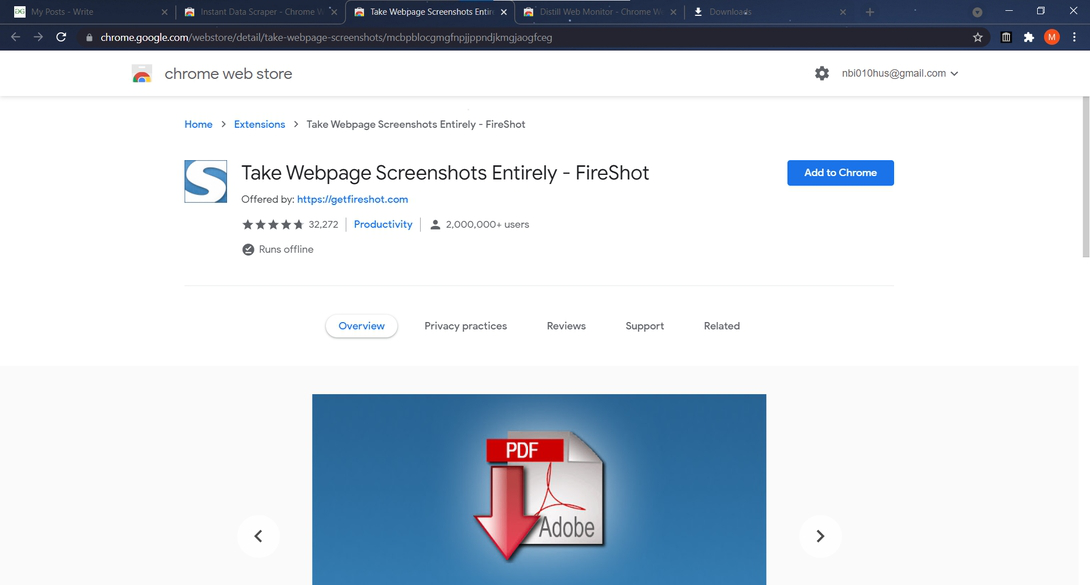
第 2 步:根据您使用的浏览器,单击添加到 Chrome 或添加到 Firefox。
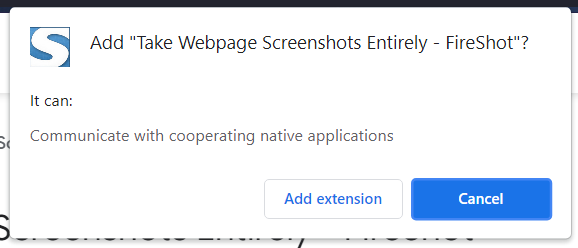
第 3 步:然后选择添加扩展程序。
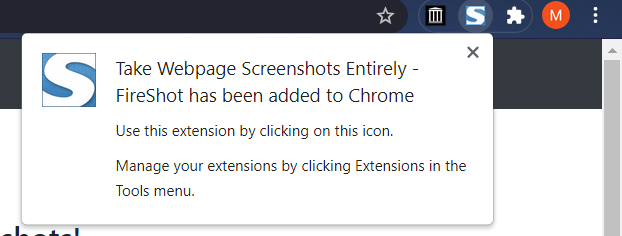
用法:
使用 Fireshot 很简单。只需转到您要截取屏幕截图的网页,然后只需右键单击并选择 fireshot。是的,就是这么简单。
捕获整个页面:
示例 1: GeeksforGeeks
使用 fireshot 可以截取整个页面的屏幕截图,然后通过电子邮件发送,或者直接打印出来。
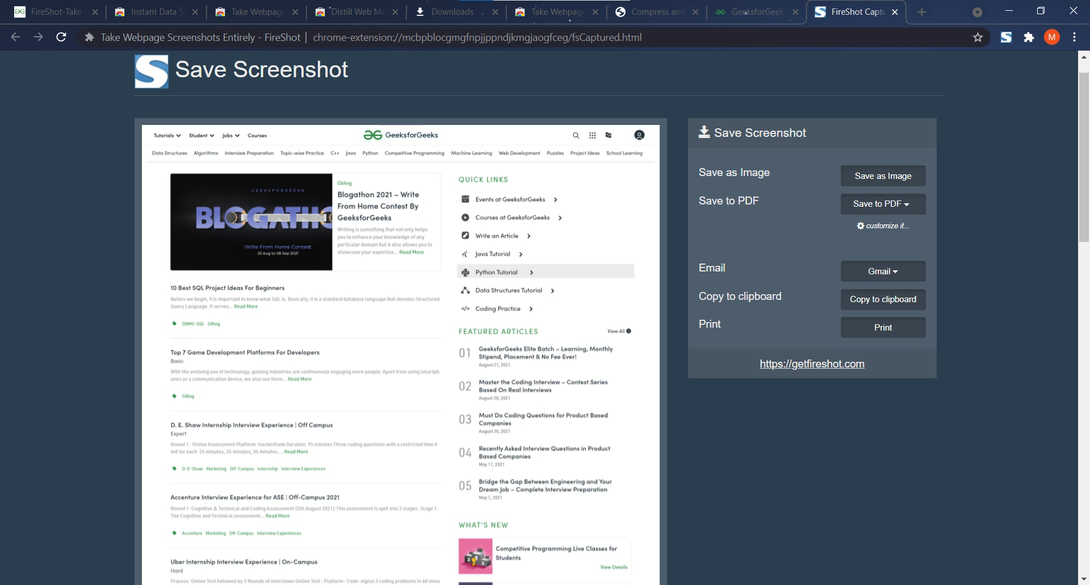
现在在右侧,我们可以看到我们希望如何保存此屏幕截图的选项,无论是打印还是通过电子邮件发送,还是将其复制到剪贴板。此外,我们不需要滚动网页来完全捕获它,因为 fireshot 会自行滚动。
示例 2 :Youtube
再举一个例子,假设我们要截取Youtube主页的截图,只需进入Youtube并右键单击,选择fireshot,然后将整个页面捕获。太棒了!!!你有你的截图。容易,对吧?
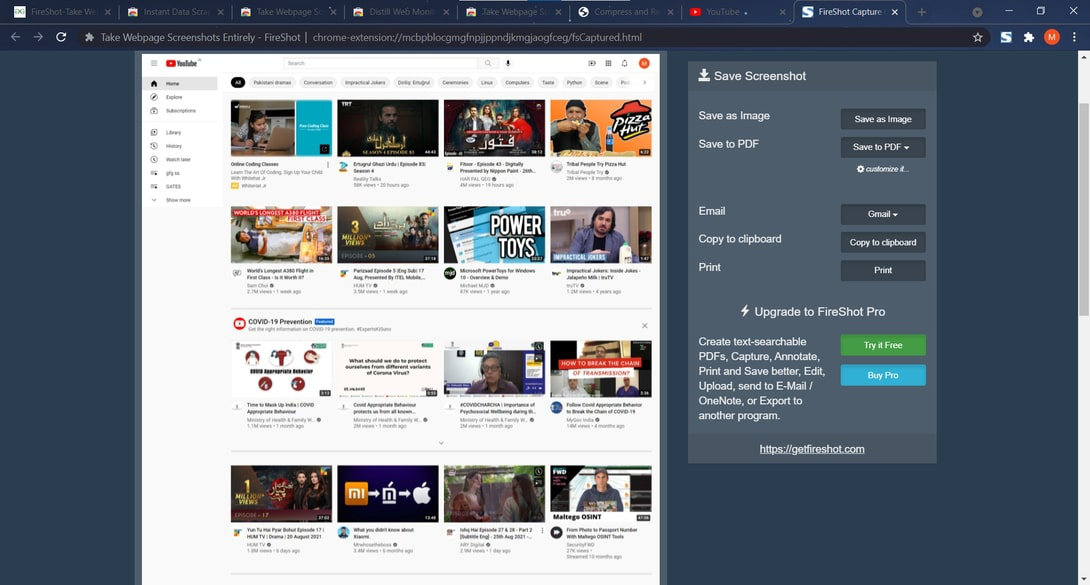
捕获可见部分:
示例 1: Geeksforgeeks
现在,如果我们不想要整个页面的屏幕截图,而只想要我们可见的部分怎么办。我们也可以用 Fireshot 做到这一点。只需转到您想要截屏的网页并右键单击,选择 fireshot,然后单击捕获可见部分。
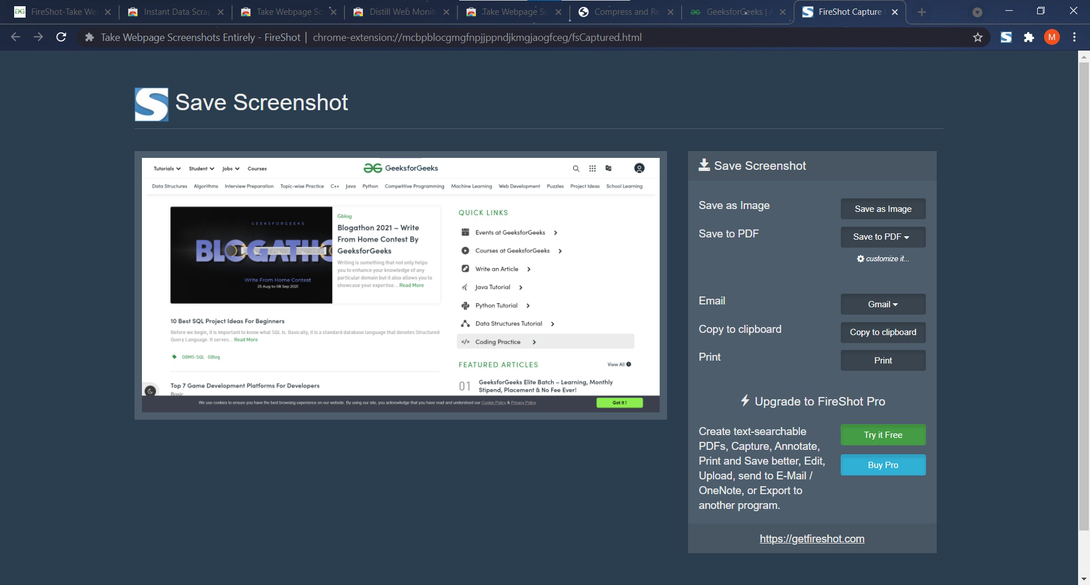
示例 2: YouTube
我们再举一个例子,这次我们将捕捉 Youtube 上的可见部分。我们可以将下面给出的屏幕截图与“完全捕获页面”下显示的屏幕截图进行比较,发现这两个选项并不相同。
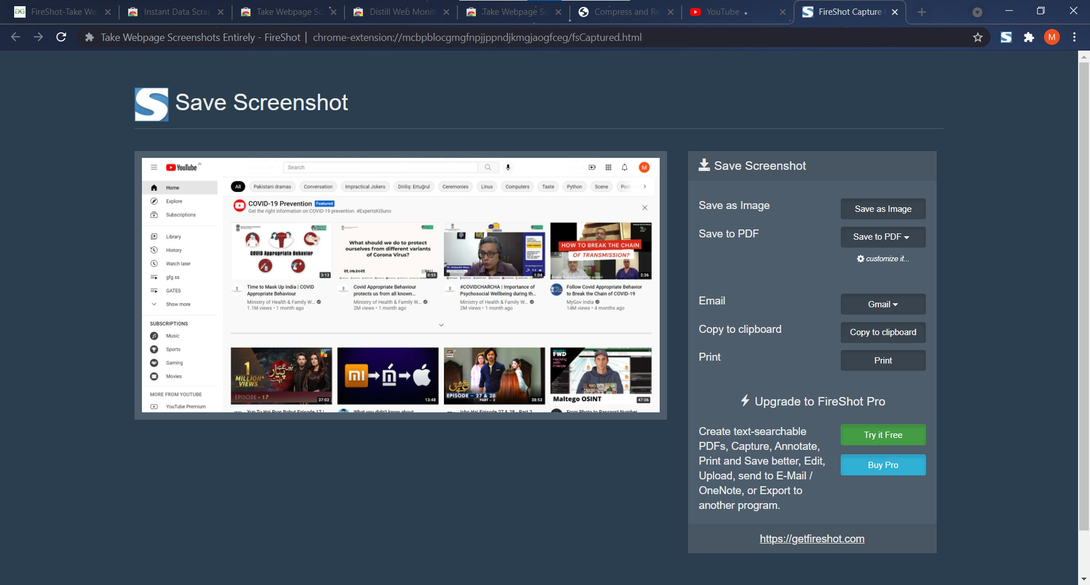
捕获选择:
示例 1: GeeksforGeeks
fireshot 中还有另一个选项可以仅捕获选定的部分,而不是整个页面,不仅是可见部分,而且是选定的部分。要使用此选项,请右键单击,选择 fireshot,然后选择捕获选择。
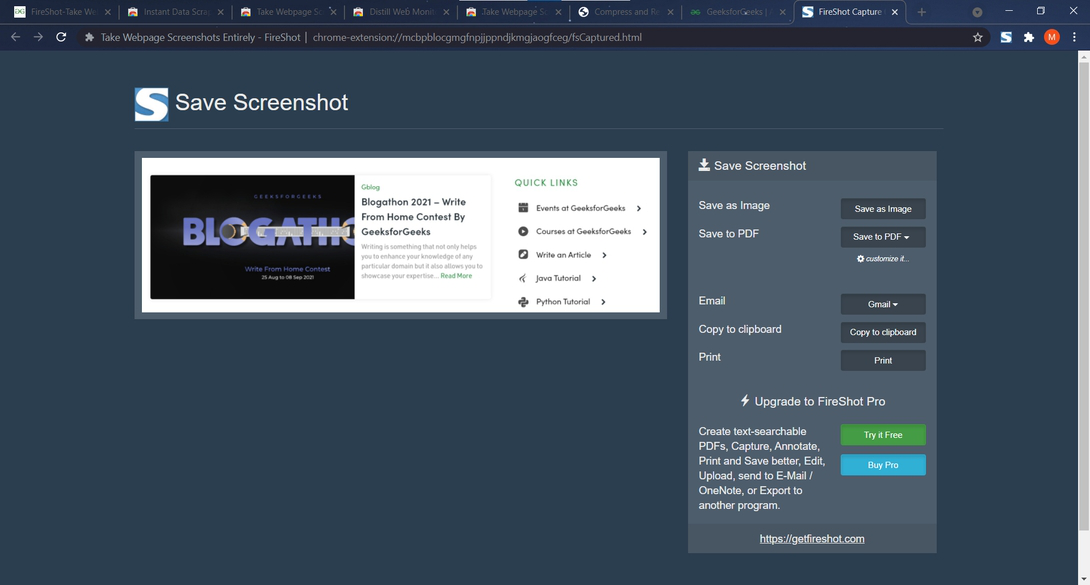
示例 2: YouTube
让我们再举一个例子,这次我们将在 Youtube 上捕获选定的部分。
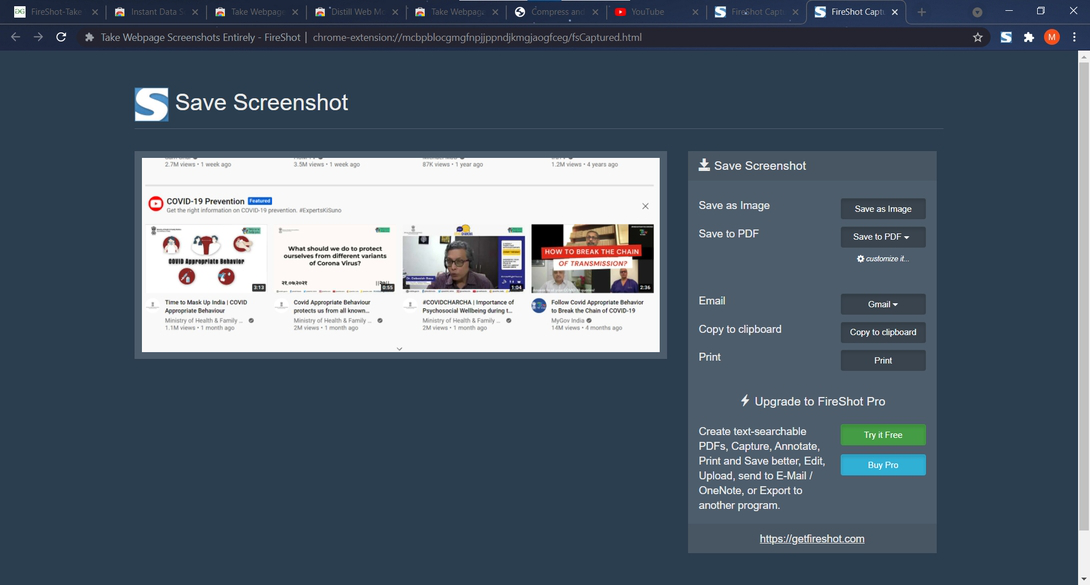
总之,Fireshot 很有用,因为它是一个购物场所,人们可以在其中选择图像格式、发出打印命令、通过电子邮件发送或将其保存为 pdf,以及人们需要的关于屏幕截图的几乎所有内容。甚至可以使用快捷键 Ctrl+ Shift+ S 来捕获选定区域。此外,不需要让用户厌烦的广告或不必要的权限。因此,fireshot 是一款对用户有用的浏览器扩展。